Raspberry Pi - Installer un broker (serveur) MQTT Mosquitto
[Mise à jour le 9/7/2024]

- Sources
- Hackable Magazine n°26 : “Faites communiquer vos projets simplement avec MQTT”
- Généralités sur Wikipédia
- Site de référence mqtt.org
- Eclipse Mosquitto An open source MQTT broker
- Série d'articles sur hivemq.com
- Lectures connexes
- Mots-clés
client1), serveur 2), broker MQTT3), subscriber4), publisher5), topic MQTT6), payload7)(charge utile), joker8), sécurité, QoS9).
1. MQTT (généralités)
Pour répondre à la problématique du nombre grandissant d’objets connectés qui vont faire leur apparition sur la toile (selon une étude Gartner : près de 26 milliards d’objets connectés seront sur Internet d’ici 2020), l’IoT (Internet Of Things), s’est doté d’un nouveau standard : MQTT (Message Queuing Telemetry Transport).
Pourquoi MQTT et pas un autre ?
MQTT est ouvert, simple, léger et facile à mettre en œuvre. Il est idéal pour répondre aux besoins suivants :
- Particulièrement adapté pour utiliser une très faible bande passante,
- Idéal pour l’utilisation sur les réseaux sans fil,
- Faible consommateur en énergie,
- Très rapide, il permet un temps de réponse supérieur aux autres standards du web actuel,
- Permet une forte fiabilité si nécessaire,
- Nécessite peu de ressources processeurs et de mémoires.
1.1 Historique
Le protocole MQTT (MQ Telemetry Transport) trouve ses origines en 1999 dans les travaux de Andy Standford-Clark et Arlen Nipper, alors qu'ils travaillaient pour IBM au développement d'un protocole pour une utilisation industrielle de télémétrie en lien avec l'industrie pétrolière.
1.2 Principes
1.2.1 Organisation et communication
Le serveur ou courtier, nommé broker, va collecter des informations que les éditeurs (publishers) vont lui transmettre. Certaines informations collectées par le broker seront renvoyées à certains abonnés (subscribers) ayant préalablement fait la demande au broker. Un client peut être à la fois éditeur et abonné.
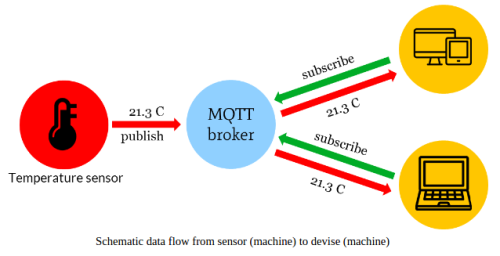
Le principe d’échange est très proche de celui de Twitter. Les messages sont envoyés par les éditeurs sur un canal d'information appelé topic. Ces messages peuvent être lus par les abonnés. Les topics peuvent avoir une hiérarchie qui permet de sélectionner finement les informations que l’on désire.
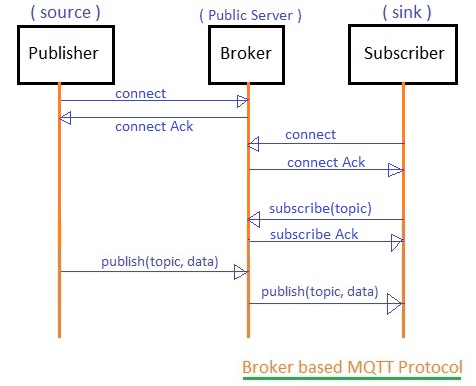
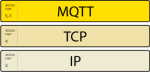 Résumé
Résumé
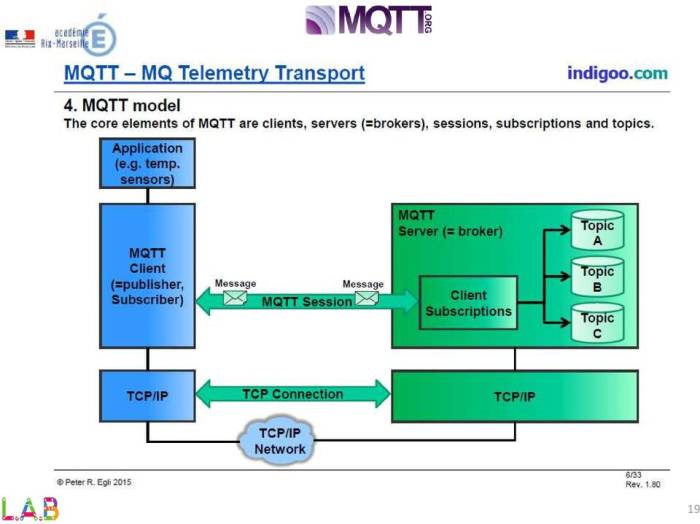
1.2.2 Les topics
Exemple : maison/salon/temperature
Exemple
Le topic “maison/salon/temperature” communiquera la température du salon (la sonde de température présente dans le salon publiera régulièrement la température relevée sur ce topic).
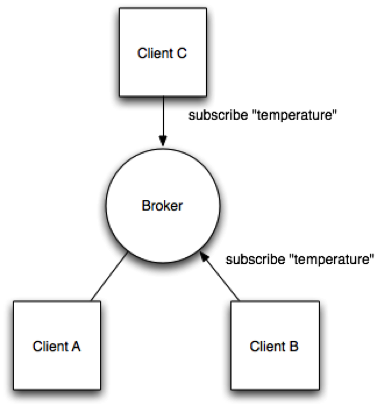 | 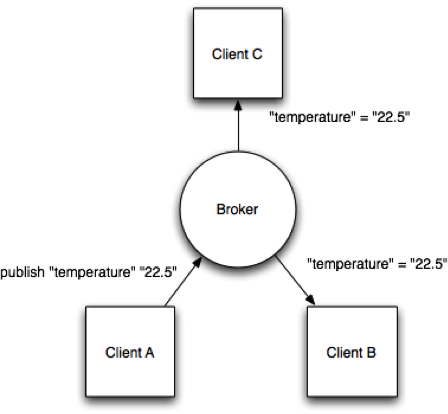 |
| Les trois clients établissent une connexion TCP avec le broker. Les clients B et C souscrivent au topic temperature. | Le Client A publie sur le topic temperature une valeur de 22,5°. Le broker propage le message à tous les clients ayant préalablement souscrit au topic Temperature. |
Le caractère joker +
+ est le joker pour un unique niveau hiérarchique. Un client souscrivant à “maison/+/temp” recevra les messages adressés par d'autres clients aux topics :
- “maison/salon/temp”
- “maison/garage/temp”
- “maison/couloir/temp”
mais pas :
- “maison/salon/hum”
- “jardin/temp”
Le caractère joker #
Le # est un joker multiniveau s'utilisant toujours après un / et en dernier caractère. Il est destiné à remplacer n'importe quel niveau supérieur dans le topic.
“maison/#” correspondra aux topics :
- “maison/salon/temp”
- “maison/salon/hygro”
- “maison/rdc/salon/hum”
mais pas :
- “annexe/couloir/hum”
- “jardin/temp”
Le caractère joker $
Le joker $ ne peut pas être utilisé pour publier. Il précède les topics concernant les statistiques internes du broker. Son utilisation est illustrée au paragraphe Le broker Mosquitto.
1.2.3 Sécurité
Les données IoT échangées peuvent s’avérer très critiques, c’est pourquoi il est possible de sécuriser les échanges à plusieurs niveaux :
- Transport en SSL/TLS,
- Authentification par certificats SSL/TLS,
- Authentification par login/mot de passe.
1.2.4 Qualité de service (QoS)
MQTT intègre en natif la notion de QoS. En effet, le publisher à la possibilité de définir la qualité de son message.
Trois niveaux sont possibles :
- Un message de QoS niveau 0 « Au plus une fois ». Le niveau de QoS minimal est zéro. Ce niveau de service garantit une livraison au mieux. Il n'y a aucune garantie de livraison. Le destinataire n'accuse pas réception du message et le message n'est pas stocké ni retransmis par l'expéditeur. Le niveau de QoS 0 est souvent appelé “fire and forget”. Ce niveau de service doit être utilisé si:
- Internet est fiable.
- La perte de message à petite échelle n'a pas d'importance.
- Les messages doivent être livrés rapidement.
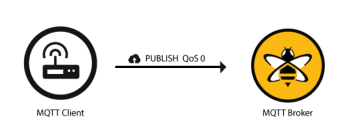
- Un message de QoS niveau 1 « Au moins une fois ». Le niveau de qualité de service 1 garantit qu'un message est remis au moins une fois au destinataire. L'expéditeur stocke le message jusqu'à ce qu'il reçoive du destinataire un paquet PUBACK qui accuse réception du message. Il est possible qu'un message soit envoyé ou remis plusieurs fois. Le niveau 1 de QoS est plus lent que le niveau 0. Ce niveau de service doit être utilisé si:
- Le client ou le courtier doit recevoir tous les messages.
- Les messages en double peuvent être traités correctement.
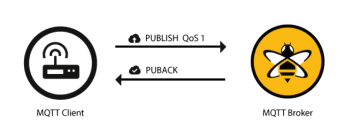
- Un message de QoS niveau 2 « Exactement une fois ». QoS 2 est le niveau de service le plus élevé dans MQTT. Ce niveau garantit que chaque message est reçu une seule fois par les destinataires prévus. QoS 2 est le niveau de qualité de service le plus sûr et le plus lent. Ce niveau de service doit être utilisé si:
- Les messages peuvent être délivrés lentement.
- La duplication des messages provoque des problèmes.
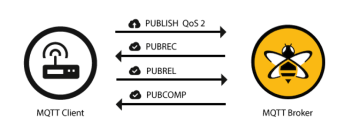
1.3 Structure d'un paquet MQTT
Le format de paquet ou de message MQTT se compose d'un en-tête fixe de 2 octets (toujours présent) + en-tête variable (pas toujours présent) + charge utile (pas toujours présent).
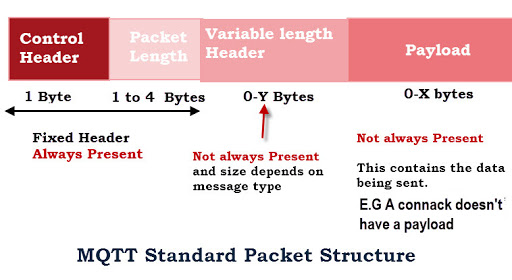
2. Le broker Mosquitto
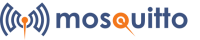 Eclipse Mosquitto est un courtier de messages (broker) open source (sous licence EPL / EDL) qui implémente les versions 5.0, 3.1.1 et 3.1 du protocole MQTT. Mosquitto est léger et convient à une utilisation sur tous les appareils, des ordinateurs monocarte basse consommation aux serveurs complets.
Eclipse Mosquitto est un courtier de messages (broker) open source (sous licence EPL / EDL) qui implémente les versions 5.0, 3.1.1 et 3.1 du protocole MQTT. Mosquitto est léger et convient à une utilisation sur tous les appareils, des ordinateurs monocarte basse consommation aux serveurs complets.
Le protocole MQTT fournit une méthode légère pour effectuer la messagerie en utilisant un modèle de publication / abonnement. Cela le rend approprié pour la messagerie Internet of Things, par exemple avec des capteurs de faible puissance ou des appareils mobiles tels que des téléphones, des ordinateurs intégrés ou des microcontrôleurs.
Le projet Mosquitto fournit également une bibliothèque C pour l’implémentation des clients MQTT, ainsi que les très populaires clients MQTT mosquitto_pub et mosquitto_sub.
Mosquitto fait partie de la Fondation Eclipse et est un projet de iot.eclipse.org.
2.1 Installation et mise en oeuvre sur le réseau local
2.1.1 Sur un Raspberry Pi
2.1.1.1 Installation
- Mise à jour de l'OS
- *.bash
sudo apt update && sudo apt upgrade -y
- Installation du broker
- *.bash
sudo apt install mosquitto -y
- Installation des utilitaires en ligne de commande pour tester le broker
- *.bash
sudo apt install mosquitto-clients -y
- Affichage de la version installée
- *.bash
mosquitto_sub -v -h localhost -t '$SYS/broker/version' # Exemple de résultat attendu $SYS/broker/version mosquitto version 2.0.11
- -v, –verbose : message imprimé sous la forme de sujet.
- -h, –host : Spécifie l'hôte auquel se connecter. La valeur par défaut est localhost.
- -t, –topic : le sujet MQTT auquel on s'abonne.
- Quelques topics spécifiques
| “$SYS/broker/clients/connected” | Le nombre de clients connectés au broker. |
| “$SYS/broker/clients/maximum” | Le nombre maximum de clients connectés ayant été atteint. |
| “$SYS/broker/messages/received” | Le nombre total de messages reçus depuis que le broker a été démarré. |
| “$SYS/broker/uptime” | Le nombre de secondes écoulées depuis le démarrage. |
| “$SYS/broker/version” | La version du broker. |
2.1.1.2 Arrêt, démarrage, redémarrage
- *.bash
sudo systemctl stop mosquitto.service sudo systemctl start mosquitto.service sudo systemctl restart mosquitto.service
2.1.1.3 Tests
2.1.1.3.1 Test sur le RaspBerry Pi (localhost)
Pour tester le bon fonctionnement du broker, nous allons publier le message (payload) “Bonjour” sur le canal d'information (topic) test/val à l'aide d'un client mosquitto_pub. Ce message sera reçu par un client mosquitto_sub abonné à test/val.
- Abonnement
- *.bash
mosquitto_sub -v -h localhost -t test/val
- Publication
- *.bash
mosquitto_pub -h localhost -t test/val -m "Bonjour"
- -v, –verbose : message imprimé sous la forme de sujet.
- -h, –host : Spécifie l'hôte auquel se connecter. La valeur par défaut est localhost.
- -t, –topic : le sujet MQTT auquel on s'abonne.
- -m, –message : Envoie un seul message à partir de la ligne de commande.
Résultat attendu

2.1.1.3.2 Tests sur le réseau local
- Ressource : Page du manuel de moquitto.conf
STOP
A partir de la version 2 de Mosquitto seule la connexion sur le réseau local est acceptée par le broker.Pour effectuer le test précédent entre un courtier situé sur une machine (PC, Raspberry Pi,etc.) et un éditeur/abonné situé sur une autre machine (PC, smartphone, etc.) via un réseau local, il est nécessaire de modifier le fichier de configuration mosquitto.conf situé dans /etc/mosquitto/.
Pour cela, il est nécessaire :
- d'ajouter les interfaces à l'aide de l'option listener dans le fichier mosquitto.conf,
- d'autoriser les utilisateurs anonymes ou authentifiés.
- Autoriser les utilisateurs anonymes
Le fichier mosquitto.conf original contient le code suivant.
- *.bash
# Place your local configuration in /etc/mosquitto/conf.d/ # # A full description of the configuration file is at # /usr/share/doc/mosquitto/examples/mosquitto.conf.example pid_file /run/mosquitto/mosquitto.pid persistence true persistence_location /var/lib/mosquitto/ log_dest file /var/log/mosquitto/mosquitto.log include_dir /etc/mosquitto/conf.d # Position du fichier d'extension
conf.d
mosquitto.conf est modifiable mais il est préférable de placer ses commandes dans un autre fichier (à créer dans le dossier conf.d).- *.bash
# Exemple # Créer/ouvrir le fichier mon_mosquitto.conf sudo nano /etc/mosquitto/conf.d/mon_mosquitto.conf
Ajouter les lignes ci-dessous dans mon_mosquitto.conf
- *.bash
allow_anonymous true # A modifier : false -> true listener 1883
Prise en compte des modifications
Pour prendre en compte les modifications apportées au fichier mosquitto.conf, effectuer un redémarage du broker avec la commande :sudo systemctl restart mosquitto.service
Tests réalisés entre un RaspBerry pi et un smartphone
 Consulter la page Wiki Réseau - Test d'un broker Mosquitto avec MyMQTT (Android App) pour la mise en oeuvre du test.
Consulter la page Wiki Réseau - Test d'un broker Mosquitto avec MyMQTT (Android App) pour la mise en oeuvre du test.
- Autoriser des utilisateurs authentifiés
Authentification
Voir le paragraphe 4.1 pour créer une connexion avec authentification.
2.1.2. Sous Windows
Voir ce lien pour installer le broker Mosquitto sous Windows,
2.1.3 Sur un NAS Synology

Le fichier mosquitto.conf se situe dans le dossier /usr/local/mosquitto/var. Se connecter en ssh. Ouvrir mosquitto.conf avec nano et le compléter comme ci-dessous :
- mosquitto.conf
# Write process id to a file. protocol websockets # A ajouter pid_file /var/packages/mosquitto/target/var/mosquitto.pid # ================================================================= # Default listener # ================================================================= # Port to use for the default listener. port 1883 listener 9001 # A ajouter
2.2 Sécurité
2.2.1 Authentification
 Ce paragraphe illustre la mise en sécurité de l'installation étudiée dans la partie “Découverte” de la page Mise en oeuvre d'un client MQTT sur un ESP8266 feather Huzzah.
La mise en sécurité de cette installation passe par la mise en place d'une authentification. Les clients MQTT doivent s'authentifier avec un identifiant / mot de passe. La mise en place de cette authentification doit se faire côté Mosquitto (traitée ci-dessous) et côté client (voir Mise en oeuvre d'un client MQTT sur un ESP8266 feather Huzzah)
Ce paragraphe illustre la mise en sécurité de l'installation étudiée dans la partie “Découverte” de la page Mise en oeuvre d'un client MQTT sur un ESP8266 feather Huzzah.
La mise en sécurité de cette installation passe par la mise en place d'une authentification. Les clients MQTT doivent s'authentifier avec un identifiant / mot de passe. La mise en place de cette authentification doit se faire côté Mosquitto (traitée ci-dessous) et côté client (voir Mise en oeuvre d'un client MQTT sur un ESP8266 feather Huzzah)
Fichier de configuration de Mosquitto
- mosquitto.conf
# Place your local configuration in /etc/mosquitto/conf.d/ # # A full description of the configuration file is at # /usr/share/doc/mosquitto/examples/mosquitto.conf.example pid_file /var/run/mosquitto.pid persistence true persistence_location /var/lib/mosquitto/ log_dest file /var/log/mosquitto/mosquitto.log include_dir /etc/mosquitto/conf.d # ------------------------------------------- # A ajouter à partir de la version 2 # ------------------------------------------- listener localhost # actif par défaut mais à ajouter listener @IP1 # si ajout d'@IP(s) listener @IP2 # etc.
- mosquitto.pid : le fichier contenant le numéro de processus du démon Mosquitto permettant la gestion du fonctionnement en arrière-plan (mode serveur)
- persistence : la directive permettant au serveur de conserver l'état des connexions, des abonnements et des messages dans un fichier enregistré sur le disque. Ceci permet au serveur de recharger ces informations en cas de redémarrage.
- persistence_location : l'emplacement où doivent être stockées ses informations.
- log_dest file : le chemin complet vers le fichier contenant le journal d'activité du serveur.
- include_dir : le répertoire contenant d'autres fichiers de configuration à prendre en compte.
Étape 1. Création d'un fichier de mots de passe
Pour créer un fichier de mots de passe, le paquet mosquitto fournit l'outil mosquitto_passwd.
Exemple : création du fichier passwd contenant l'identifiant sondes associé à mot2passe
Entrer la commande ci-dessous :
- *.bash
sudo mosquitto_passwd -c /etc/mosquitto/passwd sondes
-c crée le fichier
Le Raspberry pi demande ensuite un mot de passe. Entrer mot2passe.
En supprimant -c de la commande ci-dessus, il est possible :
- de changer le mot de passe d'un identifiant,
- d'ajouter une autre entrée au fichier en spécifiant un nouvel identifiant.
Étape 2. Création d'un fichier d'authentification auth.conf
- Entrer la commande ci-dessous :
- *.bash
sudo touch /etc/mosquitto/conf.d/auth.conf
- Ouvrir le fichier avec nano.
- *.bash
sudo nano /etc/mosquitto/conf.d/auth.conf
- Ajouter le code ci-dessous
- *.bash
password_file /etc/mosquitto/passwd allow_anonymous false # Connexions sans mot de passe non autorisées # password_file permet de spécifier le fichier de mots de passe à utiliser # allow-anonymous autorise (**true**) ou non (**false**) les connexions anonymes (sans mot de passe)
- Redémarrer le serveur
- *.bash
sudo systemctl restart mosquitto.service
Étape 3. Tests
Les tests ci-dessous sont à réaliser lorsque le croquis clientmqttesp8266.ino décrit à la page Mise en oeuvre d'un client MQTT sur un ESP8266 feather Huzzah a été modifié pour assurer l'authentification de la connexion.
- Publication d'un message sur un topic avec une connexion sécurisée
La commande de la LED de la carte ESP8266 peut se faire comme ci-dessous :
- *.bash
mosquitto_pub -h localhost -u "sondes" -P "mot2passe" -t ctrlled -m 1
ou
- *.bash
mosquitto_pub -h localhost -u "sondes" -P "mot2passe" -t ctrlled -m 0
- Abonnement à un topic avec une connexion authentifiée
L'affichage dans une console sur le Raspberry Pi de la valeur envoyée par l'ESP8266 toutes les 5s peut se faire comme ci-dessous :
- *.bash
mosquitto_sub -v -h localhost -u "sondes" -P "mot2passe" -t maison/+/valeur
- Exemple de résultat

2.2.2 Chiffrage de la connexion
A faire
2.2.3 QoS
2.3. MQTT sur WebSockets avec Mosquitto
2.3.1 Pourquoi utiliser MQTT sur Websockets ?

Le navigateur Web peut devenir l'INTERFACE pour afficher les données MQTT. Le support JavaScript de MQTT Websocket pour les navigateurs Web est fourni par le client JavaScript.
2.3.2 MQTT sur Websockets vs MQTT.
2.3.2.1 Présentation
Dans le cas de MQTT sur Websockets, la connexion websockets constitue un canal externe pour le protocole MQTT. Le courtier MQTT place le paquet MQTT dans un paquet websockets et l'envoie au client. Le client extrait le paquet MQTT du paquet websockets puis le traite comme un paquet MQTT normal.
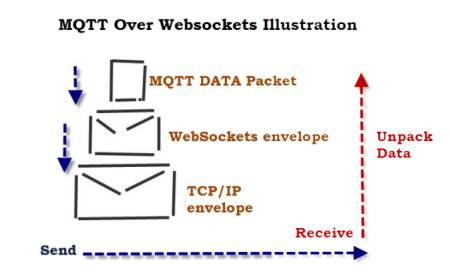
2.3.2.2 Configuration du fichier mosquitto.conf
MQTT sur Websockets utilise généralement le port 9001 mais il n'est pas fixé.
- Compléter le fichier mosquitto.conf comme ci-dessous
- mosquitto.conf
# Place your local configuration in /etc/mosquitto/conf.d/ # # A full description of the configuration file is at # /usr/share/doc/mosquitto/examples/mosquitto.conf.example port 1883 # A ajouter listener 9001 # A ajouter protocol websockets # A ajouter pid_file /var/run/mosquitto.pid
Cela crée un écouteur supplémentaire à l'aide de websockets et du port 9001.
- Redémarrer le serveur
- *.bash
sudo systemctl restart mosquitto.service
2.3.2.3 Test de Websocket
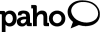 Pour tester les websockets, nous avons besoin d'un client prenant en charge les websockets. Nous utiliserons le client Javascript Paho décrit sur la page Créer un client MQTT avec Eclipse Paho.
Pour tester les websockets, nous avons besoin d'un client prenant en charge les websockets. Nous utiliserons le client Javascript Paho décrit sur la page Créer un client MQTT avec Eclipse Paho.
2.4. Outils

2.4.1 MyMQTT : un client pour Androïd
En installant un client pour Androïd sur un smartphone tel que MyMQTT , on pourra facilement vérifier la capacité du broker à recevoir ou à émettre des messages.
- Fonctionnalités
- Connection à un courtier MQTT v3.1 (facultatif avec nom d'utilisateur et mot de passe)
- Abonnement à des topics
- Publication de messages
- Enregistrement des messages
Consulter la page Wiki Réseau - Test d'un broker Mosquitto avec MyMQTT (Android App) pour sa mise en oeuvre.
2.4.2 MQTTLens : un client pour navigateur
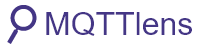 MQTTlens est une application Google Chrome, qui se connecte à un courtier MQTT et peut s'abonner et publier sur des sujets MQTT.
MQTTlens est une application Google Chrome, qui se connecte à un courtier MQTT et peut s'abonner et publier sur des sujets MQTT.
Consulter la page Wiki Réseau - Test d'un broker Mosquitto avec MQTTlens pour sa mise en oeuvre.